Rumah >Tutorial sistem >Siri Windows >Apakah sebab biasa kegagalan peningkatan Win10 Home Edition?
Apakah sebab biasa kegagalan peningkatan Win10 Home Edition?
- WBOYWBOYWBOYWBOYWBOYWBOYWBOYWBOYWBOYWBOYWBOYWBOYWBke hadapan
- 2024-01-09 19:38:00703semak imbas
Jika selepas menggunakan sistem pengendalian Windows 10 untuk satu tempoh masa, pengguna perlu mengemas kini versi atas pelbagai sebab, tetapi semasa naik taraf, komputer menggesa maklumat berkaitan bahawa peningkatan gagal, maka terdapat tiga kaedah di bawah untuk membantu anda selesaikan masalah ini!
Apakah sebab kegagalan peningkatan Win10 Home Edition
1 Gunakan Windows untuk menyelesaikan masalah
1 Mula-mula, klik butang [Mula], kemudian pilih pilihan [Tetapan] dan tukar ke antara muka [Kemas Kini & Keselamatan]. .
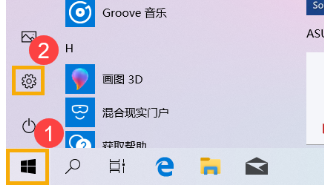
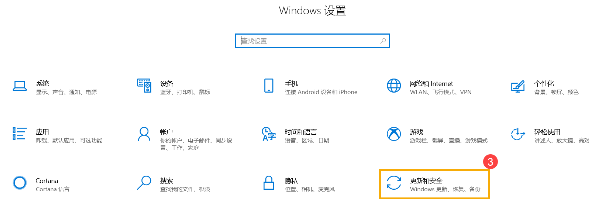
2 Klik [Troubleshoot], pilih [Windows Update] dan [Run Troubleshooter].
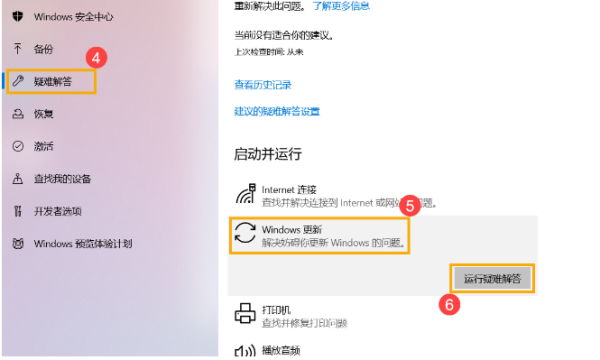
3 Dua pilihan ini membantu pengguna mengesan dan menyelesaikan pelbagai masalah kemas kini Windows yang membosankan.
4 Jika masalah terlalu sukar dan sistem tidak dapat berbuat apa-apa mengenainya, anda juga boleh memilih [Matikan penyelesaian masalah].
2 Gunakan Pembantu Kemas Kini Windows 10
1 Pergi ke tapak web rasmi Microsoft untuk memuat turun versi terkini perisian alat Pembantu Kemas Kini, dan klik [Kemas kini Sekarang].
Ps: Sila ingat laluan storan fail yang dimuat turun. Dalam situasi sebenar, gunakan versi terkini pembantu kemas kini yang disediakan secara rasmi oleh Microsoft!
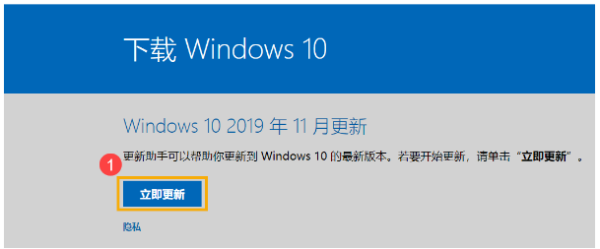
2 Selepas tugasan muat turun selesai, tekan butang kiri tetikus untuk memulakan [Windows 10 Update Assistant] dan klik [Kemas kini Sekarang].
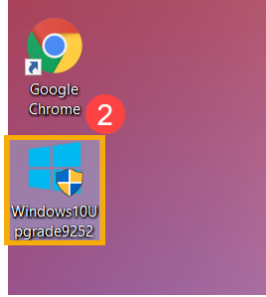

3. Selepas menunggu seketika, komputer akan mula memuat turun dan memasang kemas kini Windows 10 secara automatik!
Ps: Memandangkan keperluan untuk mendapatkan maklumat terkini melalui Internet, sila pastikan anda mempunyai persekitaran rangkaian yang stabil dan sambungkan komputer riba anda ke Internet.
4 Pembantu kemas kini akan menyemak keserasian komputer sebelum pelaksanaan, dan kemudian membimbing pengguna ke langkah seterusnya selepas mengesahkan bahawa ia betul.
5 Apabila pembantu kemas kini menentukan bahawa peranti boleh menjalankan versi baharu Windows 10, klik [Seterusnya] dan komputer akan mula memuat turun dan memasang kemas kini.
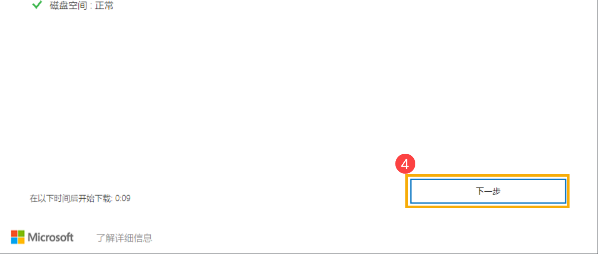
3. Pemulihan Sistem
Jika kaedah di atas masih tidak dapat menyelesaikan masalah, disyorkan untuk membuat sandaran data peribadi terlebih dahulu, dan kemudian menggunakan fungsi pemulihan sistem untuk memulihkan keadaan awal sistem.
Atas ialah kandungan terperinci Apakah sebab biasa kegagalan peningkatan Win10 Home Edition?. Untuk maklumat lanjut, sila ikut artikel berkaitan lain di laman web China PHP!
Artikel berkaitan
Lihat lagi- Bagaimana untuk membolehkan permulaan cepat dalam win10 Bagaimana untuk membolehkan permulaan pantas dalam win10
- Bagaimana untuk memadam maklumat kata laluan lama dalam win11 Bagaimana untuk memadam maklumat kata laluan lama dalam win11
- Bagaimana untuk menyelesaikan masalah memasang fon kepala dan masih memainkan muzik dalam win10?
- Apakah fungsi Microsoft Photos dalam sistem win10_Pengenalan kepada fungsi Microsoft Photos dalam sistem win10
- Mana yang lebih baik, win732 atau win64?

